- Wie man das alte Notepad in Windows 11...
Notepad, derzeit der Standard-Texteditor in Windows 11, erhält derzeit viele Updates. Dunkler Modus, Registerkarten, ein Rechtschreibprüfung und eine moderne Benutzeroberfläche sind ziemlich große Updates für die App, die von Microsoft viele Jahre lang kaum Aufmerksamkeit erhalten hat. Wie es normalerweise in der Windows-Welt läuft, mögen nicht alle Benutzer diese Upgrades und einige möchten die App ohne ihre neuen Extras behalten.
Wie sich herausstellt, ist das möglich. Hier ist, wie man zum alten Notepad in Windows 11 zurückkehrt.
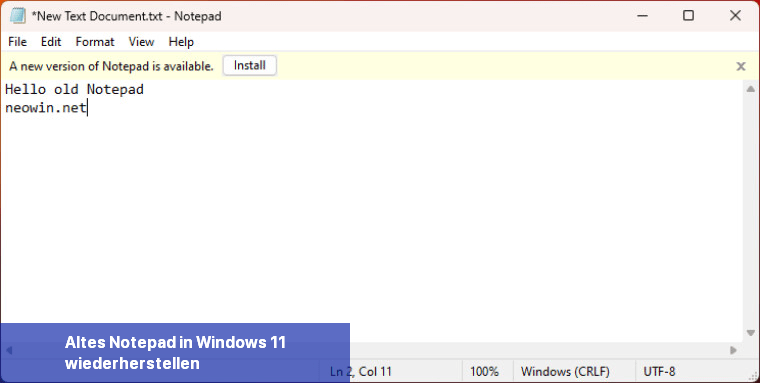
Beachten Sie, dass durch das Deinstallieren von Notepad der Eintrag im "Öffnen mit"-Menü entfernt wird. Sie können dies beheben und das alte Notepad hinzufügen, indem Sie die folgenden Schritte befolgen. Dadurch können Sie beide Varianten behalten und immer auswählen, welche Sie möchten. Hier ist, was zu tun ist:
Quelle: neowin.net
Wie sich herausstellt, ist das möglich. Hier ist, wie man zum alten Notepad in Windows 11 zurückkehrt.
Alte Notepad in Windows 11 wiederherstellen
Der einfachste Weg, das alte Notepad wiederherzustellen, besteht darin, das neue zu löschen. Öffnen Sie Start > Alle Apps und suchen Sie Notepad. Klicken Sie mit der rechten Maustaste darauf und wählen Sie Deinstallieren. Jetzt öffnet sich jede Textdatei im alten Notepad, das Sie immer noch im Ordner C:\Windows finden können.Beachten Sie, dass durch das Deinstallieren von Notepad der Eintrag im "Öffnen mit"-Menü entfernt wird. Sie können dies beheben und das alte Notepad hinzufügen, indem Sie die folgenden Schritte befolgen. Dadurch können Sie beide Varianten behalten und immer auswählen, welche Sie möchten. Hier ist, was zu tun ist:
- Gehen Sie zu Einstellungen > Apps > Erweiterte App-Einstellungen > App-Ausführungsalias (die Anerkennung dafür geht an λlbacore on X ).
- Scrollen Sie nach unten und schalten Sie Notepad aus. Dadurch können Sie das alte Notepad aus dem Windows-Ordner öffnen oder mit dem "notepad"-Befehl starten. Sie können auf ähnliche Weise auch den alten Task-Manager in Windows 11 öffnen.
- Laden Sie das OpenWithView-Tool von NirSoft herunter. Es ist ein einfaches Einzel-Datei-Dienstprogramm, mit dem Sie auswählen können, welche Apps im "Öffnen mit"-Menü angezeigt werden. Sie benötigen es auch, um Notepad nach dem Löschen des neuen Notepads zur "Öffnen mit"-Liste hinzuzufügen.
- Starten Sie die App und wählen Sie notepad.exe.
- Klicken Sie auf die grüne Schaltfläche in der Symbolleiste.
- Schließen Sie die App und klicken Sie mit der rechten Maustaste auf eine Textdatei. Sie sehen dann zwei Notepads: das moderne und die Legacy-Variante.
Zusammenfassung
- Notepad in Windows 11 erhält bedeutende Updates, einschließlich Dunkelmodus, Registerkarten, Rechtschreibprüfung und einer modernen Benutzeroberfläche.
- Einige Benutzer bevorzugen die alte Version von Notepad und möchten zu dieser zurückkehren.
- Der einfachste Weg, das alte Notepad wiederherzustellen, besteht darin, das neue zu deinstallieren.
- Das Deinstallieren von Notepad entfernt es aus dem "Öffnen mit"-Menü, aber dies kann behoben werden.
- Eine alternative Methode besteht darin, das Tool "OpenWithView" zu verwenden, um Notepad zur "Öffnen mit"-Liste hinzuzufügen.
Quelle: neowin.net

 Immer wenn Sie einen Fehler in Windows finden, ist das sicherlich Grund zur Sorge. Aber oft machen wir uns nicht die Mühe, herauszufinden, was ihn ...
Immer wenn Sie einen Fehler in Windows finden, ist das sicherlich Grund zur Sorge. Aber oft machen wir uns nicht die Mühe, herauszufinden, was ihn ... Unter Windows 11 ist ein vollständiges Backup möglicherweise der beste Weg, um die Installation und Ihre Dateien vor Hardwarefehlern, ...
Unter Windows 11 ist ein vollständiges Backup möglicherweise der beste Weg, um die Installation und Ihre Dateien vor Hardwarefehlern, ... Wenn die Fotoanzeige von Windows 11 nicht ordnungsgemäß funktioniert, gibt es eine einfache Möglichkeit, sie wiederherzustellen. Außerdem besteht ...
Wenn die Fotoanzeige von Windows 11 nicht ordnungsgemäß funktioniert, gibt es eine einfache Möglichkeit, sie wiederherzustellen. Außerdem besteht ... Wenn Sie während der Neuinstallation oder Aktualisierung von Windows die Nachricht "Bitte legen Sie das externe Speichermedium ein und ...
Wenn Sie während der Neuinstallation oder Aktualisierung von Windows die Nachricht "Bitte legen Sie das externe Speichermedium ein und ...